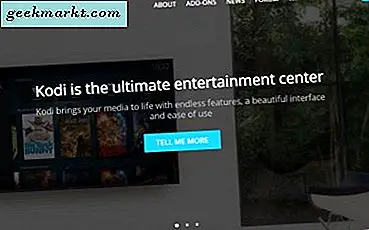Lithophanes, sıradan görünen ancak arkasına bir ışık tuttuğunuzda net bir şekilde görülebilen bir görüntü içeren kazınmış bir kağıdın parçalarıdır. Bir 3D yazıcınız varsa, her tür litofanı yazdırabilirsiniz ve bu makalede, size kolay adımlarla Lithophane oluşturmanın tüm yollarını anlatacağım. Burada Ender 3 Pro 3D Yazıcı kullanıyoruz, ancak herhangi bir 3D yazıcı çalışmalıdır. Hadi başlayalım.
Genellikle, litofanlar CNC makinelerinin yardımıyla ve malzemeyi bir seramik veya plastik tabakadan yontarak oluşturulur, ancak iyi bir 3D yazıcınız varsa, çok fazla çaba harcamadan kişiselleştirilmiş bir lithofhane oluşturabilirsiniz. Kendi litofanlarınızı oluşturmak için bir 3D yazıcıya ihtiyacınız olacak, ancak güçlüğü atlamak ve bir tane sipariş etmek istiyorsanız, basit bir Google araması size kapınıza özel bir lithofhane sunabilecek birçok yer sağlayacaktır.
Önkoşullar
Bir 3B yazıcınız varsa ve STL dosyalarını dilimleme yazılımında nasıl dilimleyeceğiniz konusunda temel bilgiye sahipseniz gerçekten yararlı olacaktır.
1. 3DP.Rocks
Bu çevrimiçi araç, bir lithophane STL dosyası oluşturmanın en kolay yoludur. Sadece bir görüntü yüklersiniz ve size anında lithophane'nin nasıl görüneceğinin bir önizlemesini gösterir.
3dp.rocks web sitesini açarak başlayın ve Görüntüler düğmesine tıklamak web sayfasında ve bir görüntü yükle. Görüntü yüklendikten sonra, bir litofan modeli oluşturacaktır. Resim çerçevesi, abajur, kubbe gece lambası kapağı ve kalp gibi birkaç farklı litofan türü oluşturabilirsiniz. Baskının kalitesini test etmek için küçük bir resim çerçevesi bastım.

Yapabilirsin lithofhane modelinin boyutunu özelleştirinAyarlar sayfasında. Bu, baskının tercih ettiğiniz boyutlarda çıkmasını sağlar.

Bir kez tasarımdan memnunsanız, yenile'yi tıklayın ve indir'i tıklayın. Bir STL dosyası oluşturacak ve bilgisayarınızda indirmeye başlayacaktır.

STL dosyalarını bir dilimleyicide açın (IdeaMaker kullandım) ve g kodunu oluşturun. Daha iyi bir çözünürlük elde etmek için baskıyı yatırmak yerine dik yazdırdığınızdan emin olun. Daha net bir resim istiyorsanız, dilimleme sırasında modelin baskı hızını azaltın.

Monalisa'nın bir portresini bastım ve gördüğünüz gibi siz ışıkları açana kadar hiçbir şeye benzemiyordu. Oldukça havalı değil mi?
2. Bu Litho
Önceki araç, mevcut resim çerçevenizi veya abajurunuzu değiştirebilecek basit litofanlar oluşturmak için harikaydı. Bununla birlikte, litofanlarınızı bir sonraki seviyeye taşımak istiyorsanız, o zaman belki bu aracı deneyebilirsiniz. Düzlem, küre, silindir, yay, vazo ve hatta balkabağı şeklinde bir lithofhane oluşturabilirsiniz. Bu bağlantıyı tıklayarak aracı bir web tarayıcısında açın ve bir görüntü yükle.

Görüntü yüklendikten sonra şunları yapabilirsiniz: düzenle Böylece bir lithophane olarak daha iyi görünecekti. Kaydırıcıları ayarlamak size değişiklikleri gerçek zamanlı olarak gösterecektir. Görüntüden memnun olduğunuzda, bir model oluşturmaya devam edin.

Şimdi, gerçekten özel bir lithofhane oluşturmak için tüm lithofhane ayarlarını değiştirebilirsiniz. Lityofanınızın şeklini seçerek başlayın, boyutu ayarlayın, ayrıntıları artırın veya azaltın ve özellikleri etkinleştirin. Bundan sonra modeli STL olarak kaydetmek için indir düğmesine tıklayın ve yazdırmaya hazırsınız.

Modeli Dilimleyicide dilimledikten sonra, modeli yazdırmaya başlayın ve ışık altında ayrıntılı bir görüntü göstermelidir.

3. Lithophanemaker.com
Bu aracı kullanıyorum çünkü 4 farklı görüntü içeren bir lithofhane kutusu oluşturabilir ve bunu gece lambası olarak kullanabilirsiniz. Küre, gece lambası, tavan lambası, Noel ışıkları vb. 10 farklı tipte litofanı basabilmenize rağmen, ışık kutusunu çeşitlilik için seçtim. Lithofhane maker web sitesine gidin ve Lithophane LightBox Yapıcıyı seçin.

Arayüz diğer araçlar kadar sezgisel değil, ancak yine de yeterince basit ve yeterince iyi sonuçlar veriyor. Sayfaya resim yüklemeye başlayın ve ışık kutusu modelinizin boyutunu ayarlayın. Hatta ampul çapını özelleştirebilir, sadece ampul tutucunuzun boyutunu ölçebilir ve bu sayfaya değeri girebilirsiniz.

Tüm resimleri ekledikten sonra, kutuda nasıl görüneceğinin bir önizlemesini göreceksiniz. Görüntülerin konumunu ayarlayın ve STL dosyalarını indirin.

Kutuyu bastırdım ve yaklaşık 22 saat sürdü ama sonuçlar kesinlikle buna değer.

İşte ışık kutusunun içine bir ampul takılı başka bir açısı.

4. Photoshop ile Kendi Litofanınızı Yapın
Photoshop muhtemelen bir lithofhane oluşturmak için en karmaşık seçenektir, ancak aynı zamanda oldukça özelleştirilebilir ve modelin her yönünü kontrol edebilir ve istediğiniz her şeyi oluşturabilirsiniz (yalnızca ne yaptığınızı biliyorsanız).
Bu Eylemler dosyasını bilgisayarınıza indirin ve Photoshop'unuza ekleyin. Photoshop'ta bir görüntü açın.

Bu eylemi Eylemler menüsünden çalıştırın. Adı "Lithophane Yap" olacaktır. Sağ bölmede Oynat düğmesini görmüyorsanız, altından manuel olarak açabilirsiniz. Pencere> Eylemler. Görüntünüzün 3B modelini oluşturmak birkaç saniye sürecektir, bu yüzden sabırlı olun.

Tamamlandığında, Lithophane modelinin 3B önizlemesini göreceksiniz. Bir STL dosyası oluşturmak için, aşağıdaki resimde gösterildiği gibi yazdır düğmesine tıklayın.

STL dosyalarını bilgisayarınıza kaydetmek için Dışa Aktar düğmesini tıklayın. Şimdi, STL dosyasını dilimleyin ve Lithophane'nizi yazdırmaya başlayın.

Lithophane ışık altında tutulduğunda böyle görünüyor.

Bunlar, litofanları basmak için kullanılan araçlardan bazılarıydı. Elbette burada listelenen her yöntem iyi sonuçlar verebilir, ancak her araç benzersiz bir tasarım oluşturmak için en iyisidir. Örneğin, 3DP.Rocks kaliteli resim çerçeveleri yazdırmanıza, Litho ise mevcut lambanızın üzerine takılabilen tüm abajurları yazdırmanıza olanak tanır. LithophaneMaker, Lightbox'ı birden fazla görüntüyle yazdırmak için harikadır ve Photoshop, litofanın kalitesini kontrol etmenizi sağlar. 3D yazıcınızla hangi resmi yazdıracaksınız, aşağıdaki yorumlarda bana bildirin.